Photobucket-vesileiman poistoohjelmat, joita sinun tulee harkita
On melko turhauttavaa upottaa suosikkikuvasi vesileimalla. Photobucket oli tuolloin maksuton kuvien isännöintisivusto vuoteen 2017 asti. Nyt sinun on maksettava tilaus isännöidäksesi mitä tahansa kuvia ilman vesileimaa. Älä maksa vielä rahaa, sillä paljastamme kiertotapoja, joiden avulla voit päästä eroon Photobucket-vesileimasta ilmaiseksi.
Internetistä löytyy todellakin monia ohjelmia, mutta kaikki eivät tuota tehokkaita tuloksia. Tässä yhteydessä jaamme luotettavia ohjelmia, jotka auttavat sinua selviytymään tästä tilanteesta. Lisätietoja näistä Photobucket-vesileimanpoistoaineet ja katso vertailutaulukko, jotta voit tarkastella suositeltuja tapoja tarkemmin.
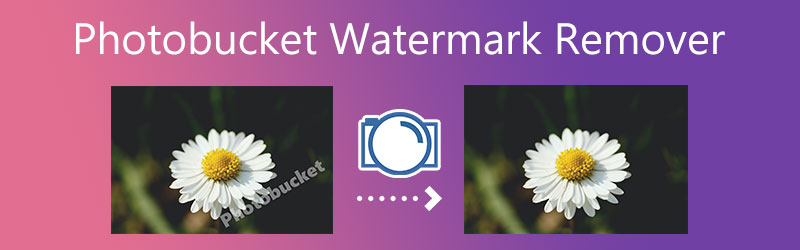

Osa 1. Photobucket-vesileiman poistaminen maksun yhteydessä
Photobucket on epäilemättä erinomainen isännöintisivusto kuvillesi ja videoillesi. Sitä voidaan käyttää henkilökohtaisiin ja liiketoimintatarkoituksiin. Ilmaisilla käyttäjillä on kuitenkin rajoituksia, ja yksi niistä on kuvien vesileima. Lisäksi voit nauttia sen eduista vain 21 päivää. Kokeilujakson jälkeen sinun on ostettava suunnitelma ohjelman jatkuvaan käyttöön.
Ehkä haluat käyttää Photobucketia kuvien isännöintiin säännöllisesti. Tässä tapauksessa helpoin ja nopein tapa poistaa vesileima Photobucketista on ostaa suunnitelma tai tilata heidän suunnitelmansa. Katso alla saadaksesi lisätietoja Photobucket-vesileiman poistamisesta maksamalla.
Vaihe 1: Avaa ensin haluamasi selain tietokoneellasi ja kirjoita ohjelman linkki osoiteriville. Tämän jälkeen siirryt ohjelman pääsivulle.
Vaihe 2: Pääsivulla näytetään laskutusjakso. Vieritä sivustoa alaspäin ja näet joko vaihtoehdot KUUKAUSITTAIN tai VUOSITTAIN. Jokaisen suunnitelman mukana tulee tietty tallennustila, johon voit viitata. Valitse suunnitelmista ja napsauta OSTAA painiketta valitsemassasi suunnitelmassa.
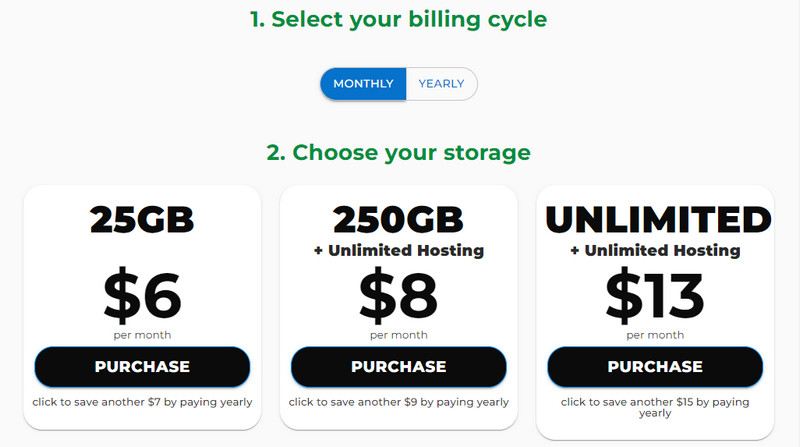
Vaihe 3: Tämän jälkeen sivusto pyytää sinua kirjautumaan sisään tilille ja näyttää tilauksesi tiedot, jotka maksat.
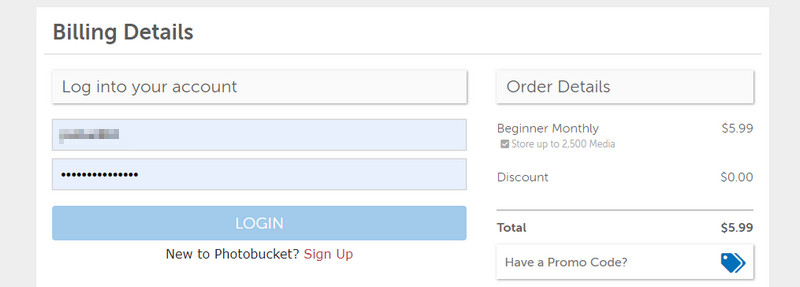
Vaihe 4: Kirjautumisen jälkeen se pyytää tietoja luottokorttisi numerosta. Kun olet täyttänyt tyhjät kohdat, paina LÄHETÄ MAKSU -painiketta. Siihen mennessä voit käyttää Photobucketia ja isännöidä mediatiedostoja ilman vesileimaa.
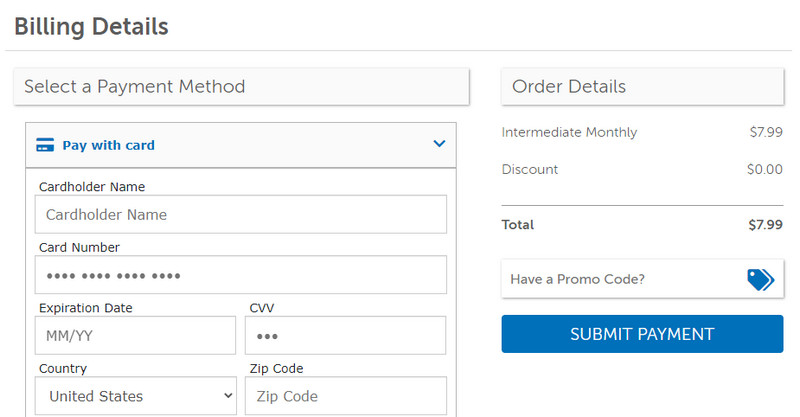
Osa 2. Vesileiman poistaminen Photobucketista ilmaiseksi
Jos etsit menetelmiä, jotka auttavat sinua poistamaan vesileimat Photobucket-kuvistasi, voit valita vesileimanpoistoaineet. Sinun ei tarvitse kuluttaa suuria taalaa vesileimojen poistamiseen näiden työkalujen avulla. Lue alla työkalut, jotka auttavat poistamaan Photobucket-vesileiman.
1. Ilmainen vesileimanpoistoaine verkossa
Ilmainen vesileimanpoistoaine verkossa on erityinen ohjelma erilaisten vesileimojen poistamiseen valokuvista. Työkalu on erinomainen Photobucket-poistoaine, jolla on erittäin intuitiivinen käyttöliittymä ja helppokäyttöiset valintatyökalut. Voit käyttää sen monikulmio-, lasso- ja siveltimen valintatyökaluja korostaaksesi vesileimoja helposti. Lisäksi sen avulla voit ladata erilaisia kuvia, mukaan lukien JPG, JPEG, TIFF, PNG, BMP jne.
Tämän lisäksi voit valita kuvasta useita vesileimoja kerralla. Kaikki ei-toivotut esineet ja vesileimat voidaan poistaa tällä ohjelmalla. Toisin kuin muut vastaavat ohjelmat, se säilyttää kuvan alkuperäisen laadun. Toisaalta voit katsoa alla olevia vaiheita oppiaksesi käyttämään Photobucketin vaihtoehtoa ilmaiseksi ilman vesileimaa.
Vaihe 1. Käynnistä verkkosovellus
Aloita käyttämällä ohjelmaa millä tahansa tietokoneesi selaimella. Kirjoita työkalun linkki osoitepalkkiin ja siirry sen pääsivulle.
Vaihe 2. Lisää Photobucket-kuva
Pudota sen jälkeen Photobucket suoraan ohjelman latausalueelle tuodaksesi kohdekuvasi. Voit myös napsauttaa Lataa kuva -painiketta avataksesi tietokoneen tiedostokansion. Kaksoisnapsauta sitten kohdekuvaa tuodaksesi.
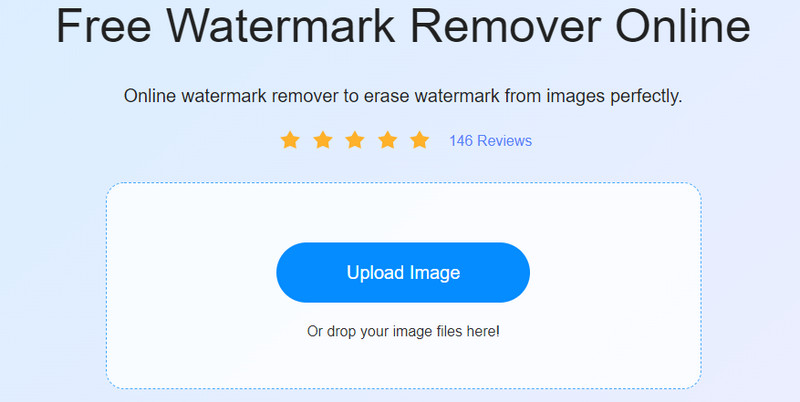
Vaihe 3. Korosta vesileima ja poista se
Valitse nyt haluamasi valinta ja korosta vesileima. Napsauta seuraavaksi Poista -painiketta ja odota, että vesileiman poistoprosessi päättyy. Jatka toimintoa, kunnes saat haluamasi tuloksen.

Vaihe 4. Tallenna tulostus
Jos olet jo tyytyväinen Photobucket-kuvatuloksiin, napsauta Tallentaa -painiketta ohjelman oikeassa alakulmassa. Vaihtoehtoisesti voit muuttaa kuvan kokoa napsauttamalla Rajaa & Tallenna -painiketta.
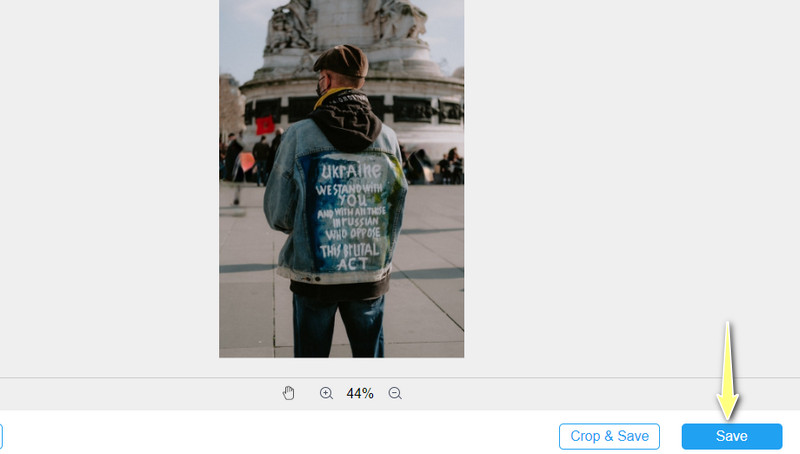
2. InPaint
Jos kaikki Photobucket-kuvat on vesileimattuja ja etsit työkalua, jolla on tehokkaita tuloksia, voit luottaa InPaintiin. Samoin työkalun avulla voit poistaa kaikki vesileimat tai esineet valokuvasta ilmaiseksi selaimella. Lisäksi voit käyttää useita valintatyökaluja, kuten merkkityökalua, lassotyökalua ja monikulmion lassotyökalua. Voit myös käyttää työkalun zoomaus- ja loitonnaominaisuutta monimutkaisten vesileimien poistamiseen. Näin voit poistaa Photobucket-vesileiman InPaintilla.
Vaihe 1: Avaa haluamasi verkkoselain ja siirry InPaintin viralliselle sivulle.
Vaihe 2: Kun pääset etusivulle, murskaa Lataa kuva -painiketta ja tuo valitsemasi valokuva muokattavaksi.
Vaihe 3: Korosta valokuva Photobucket-vesileimalla ja paina Poista -painiketta käyttöliittymän vasemmassa yläkulmassa.
Vaihe 4: Napsauta lopuksi ladata -painiketta oikeassa yläkulmassa saadaksesi tulosteen.
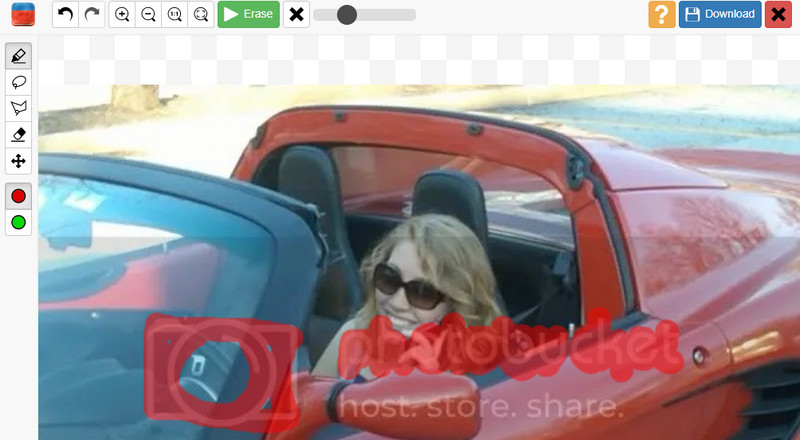
3. Bitwar Watermark Expert
Retusoi valokuvasi ilman jälkiä Bitwar Watermark Expert -sovelluksella. Photobucket-vesileimojen poistamisen lisäksi voit käyttää sitä ei-toivottujen elementtien, kuten ihmisten, tekstien, päivämääräleimien ja monien muiden poistamiseen. Poista Photobucket-vesileima noudattamalla alla olevia ohjeita.
Vaihe 1: Lataa ja asenna Bitwar Watermark Expert.
Vaihe 2: Käynnistä ohjelma ja valitse Valokuva vesileima Poistovaihtoehto.
Vaihe 3: Tuo kuvatiedosto ja korosta vesileima käyttämällä suorakaidevalintaa. Lopuksi paina Käytä-painiketta poistaaksesi vesileiman.
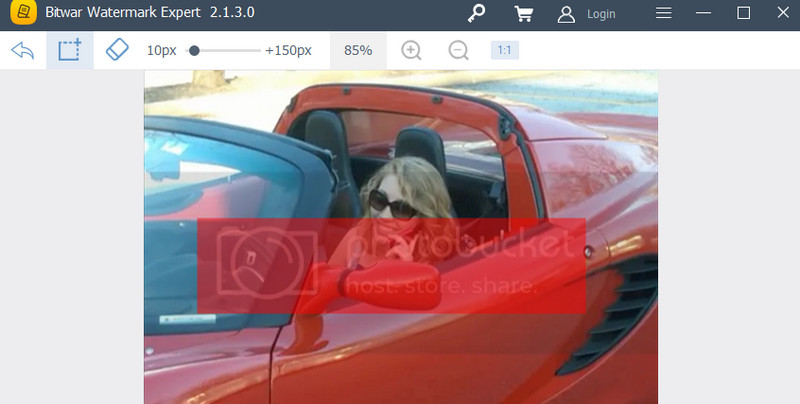
Osa 3. Suositeltujen ohjelmien vertailutaulukko
Ehkä et vieläkään ole varma, mitä työkalua käyttää. Laadimme vertailukaavion näistä ohjelmista, joista keskustelimme oppiaksemme niiden edut ja haitat.
| Työkalut | Valitse Useita vesileimoja | Valintatyökalut | Tulosteet ilman laadun heikkenemistä | Käyttäjäystävällinen käyttöliittymä |
| Ilmainen vesileimanpoistoaine verkossa | Tuettu | Monikulmio-, lasso- ja harjatyökalut. | ||
| InPaint | Tuettu | Merkki-, lasso- ja monikulmiotyökalut | ||
| Bitwar-vesileimojen asiantuntija | Tuettu | Vain suorakulmion valintatyökalu |
Osa 4. Usein kysytyt kysymykset Photobucket Watermarkista
Voinko poistaa toistuvan vesileiman valokuvasta?
Joo. Voit käyttää ohjelman monivalintaominaisuutta päästäksesi eroon kuvistasi toistuvista vesileimista.
Kuinka voin poistaa Photobucket-vesileiman kuvan keskeltä?
Voit poistaa Photobucket-vesileiman kuvan keskeltä, mutta se voi jättää jonkin verran sumeutta, varsinkin jos kuvan tausta on monimutkainen.
Kuinka saada eroon kuvan jäljet tai jäämät?
Hänen tapauksessaan sinun on käytettävä joitain edistyneitä ohjelmia, kuten Photoshopia, jotta voit muokata valokuvia lähes täydellisesti ilman jälkiä.
Johtopäätös
Nämä ovat todistettuja tapoja, joita voit käyttää poista Photobucket-vesileima arvokkaista valokuvistasi. Ilmainen Watermark Remover Online tarjoaa loistavia tuloksia käsitellyistä ohjelmista, ja sitä on helppo käyttää.


